Installer le thème clair de Windows 10
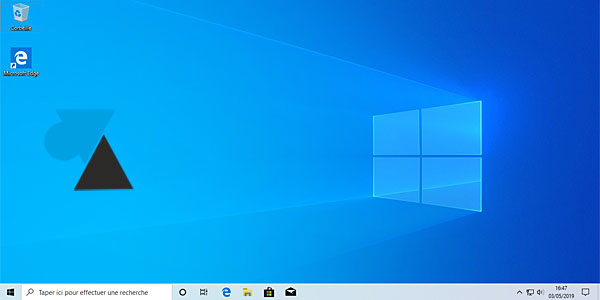
L’une des nouveautés de Windows 10 version 1903 est d’apporter un nouveau thème « clair » à l’environnement graphique du système Microsoft. Cette mise à jour de Mai 2019 arrive cinq ans après la sortie de la première version de Windows 10 et il est maintenant possible de facilement changer l’interface graphique en ayant un fond gris clair au lieu de gris foncé / noir. Cela concerne essentiellement la barre des tâches de Windows (la barre horizontale en bas de l’écran) ainsi que le menu Démarrer. Ces deux changements graphiques majeurs ne perturbent absolument pas l’utilisation du système d’exploitation et cette fonctionnalité est gratuite et disponible dès lors que l’on a installé la mise à jour May 2019 Update.
Une installation à zéro de Windows 10 1903 paramètre le système en thème clair par défaut, en couleur grise. Une simple mise à niveau ne changera rien, la barre du bas restera noire et le menu Démarrer de couleur bleue ou autre. Ce tutoriel explique donc comment modifier le thème de Windows 10 pour avoir une interface gris clair. Cela ne fonctionnera pas sur les versions de 2018 et avant (1809, 1803, 1709…). Il est indispensable d’installer la 1903 May 2019 Update pour en bénéficier de manière officielle et légale.
Bien sûr, passer au thème clair n’empêchera pas de revenir en thème classique foncé ou de personnaliser les couleurs pour ajouter du rouge, du bleu, du vert, du jaune…
Changer le thème de Windows 10 de foncé à clair
1. Ouvrir le menu Démarrer et accéder aux Paramètres de Windows (icône de roue dentée).

2. Cliquer sur « Personnalisation » :

3. Dans le menu à gauche, cliquer sur « Thèmes » :
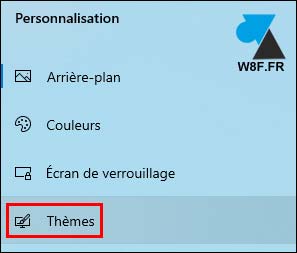
4. Dans le groupe « Modifier le thème » , choisir « Windows (clair) » pour modifier l’apparence et les couleurs du système.
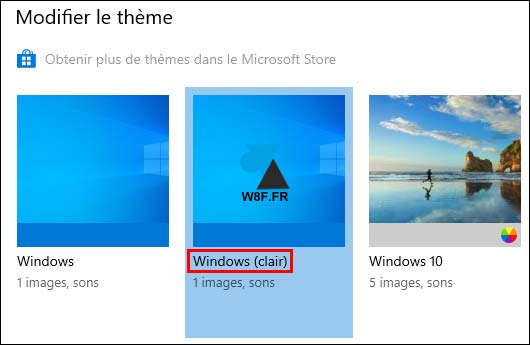
5. Le thème courant devient alors « Windows (clair) » avec le nouvel arrière plan (fond d’écran) de Windows 10 et la barre des tâches qui devient de coloris gris clair.
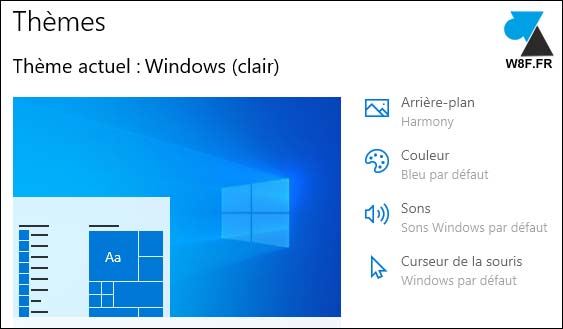
La nouvelle barre des tâches et le menu Démarrer en gris clair :
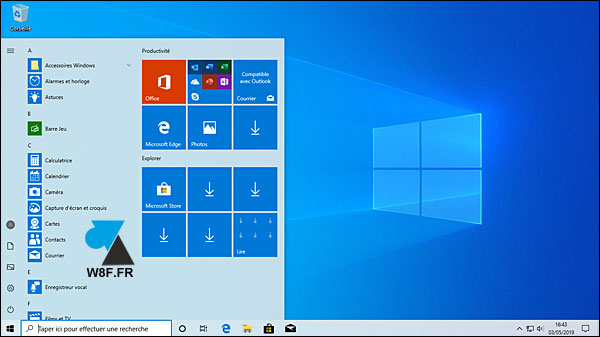








merci
Bonsoir ,
je vais essayer encore un peu mais pour moi j’aime bien le sombre aussi .Je vais continuer en clair pourvoir si cela me conviens .
merci ces infos toujours intéressantes .
MERCI WINDOWS 10 SVP